Solucionar el error de archivo comprimido inesperado 0x80004005 — TechCult
Miscelánea / / April 06, 2023
Solucione un error inesperado que le impide copiar el archivo al que se enfrentan actualmente muchos usuarios de Windows 10. Esto generalmente se relaciona con archivos zip de errores inesperados. Este error 0x80004005 al copiar archivos puede deberse a una variedad de razones, pero no hay problema, solo tiene que seguir los métodos que se indican a continuación para resolver el problema.

Tabla de contenido
- Cómo reparar el error de archivo zip inesperado 0x80004005
- Método 1: use software de terceros para descomprimir archivos
- Método 2: cambiar la configuración de permisos
- Método 3: usar el comando SFC
- Método 4: reparar archivo ZIP con herramientas en línea
- Cómo evitar el error 0x80004005 al copiar archivos
Cómo reparar el error de archivo zip inesperado 0x80004005
Uno de los tipos de compresión de archivos más populares en el entorno tecnológico actual. Debido a su confiabilidad y uso de compresión sin pérdidas, este formato es imprescindible si el tamaño de su archivo es bastante grande. Aunque el formato Zip es generalmente confiable y seguro de usar, ocasionalmente puede tener problemas.
Error 0x80004005 El error no especificado puede ocurrir en dos situaciones. Uno, cuando intenta copiar un archivo zip a otra carpeta, y el segundo cuando intenta extraer un archivo zip. Estos problemas generalmente ocurren cuando el archivo ZIP está dañado o corrompido. Y lo que causó estos daños debe estar relacionado con la forma en que usó su computadora la última vez que el archivo funcionó bien.
Comencemos por descubrir las causas de este problema con el archivo Zip
- La razón más común por la que un archivo ZIP se corrompe es la forma en que cierra el archivo.
- Los virus de varias fuentes que descarga archivos zip o un virus ya presente en su PC pueden dañar el encabezado del archivo ZIP.
- De la misma manera, ignorar cualquier ventana emergente mientras apaga la PC cuando el ZIP aún está abierto en la parte posterior puede dañar el archivo.
- Un error de verificación de redundancia cíclica (CRC) puede ser otra causa de error cuando comparte archivos ZIP a través de una red.
Método 1: use software de terceros para descomprimir archivos
Hacer uso de software de descompresión de terceros como WinZip o WinRAR puede ser la opción más fácil para ahorrar su valioso tiempo. Este software utiliza varias tecnologías para descomprimir archivos que funcionan incluso en caso de que el archivo ZIP esté corrupto o dañado.
1. Tipo WinRAR en el cuadro de búsqueda de Windows.

2. Hacer clic Abierto y haga doble clic en el archivo quieres abrir.
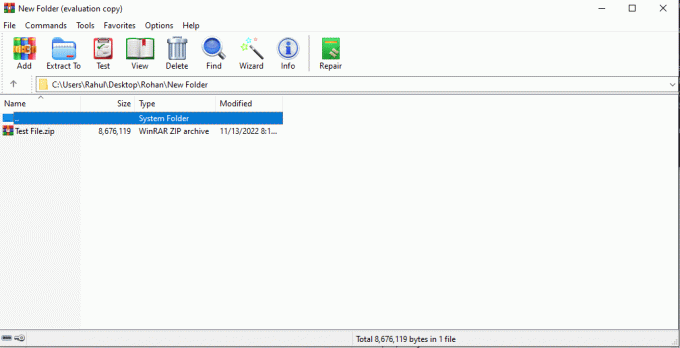
Lea también:Solucione el error DISM 0x800f081f en Windows 10
Método 2: cambiar la configuración de permisos
Otro método para resolver el problema de zip de error inesperado es cambiar la configuración de permisos del archivo zip como se muestra a continuación:
1. Haga clic derecho en el archivo.
2. De la lista de opciones que aparece, seleccione Propiedades.
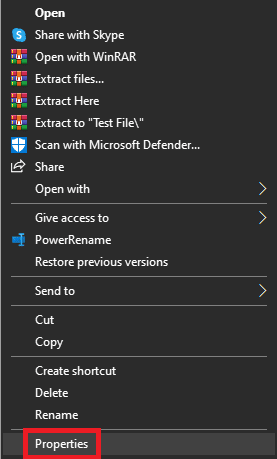
3. Haga clic en el Seguridad pestaña para acceder a ella.
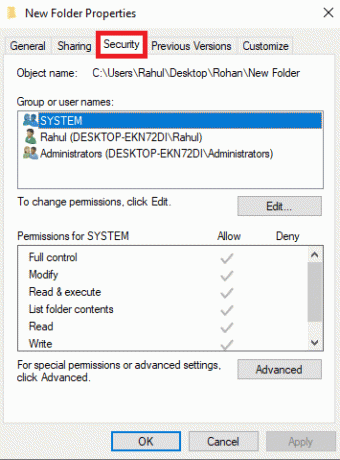
4. Verifique la propiedad del sistema con el Dueño.
5. Haga clic en Editar.
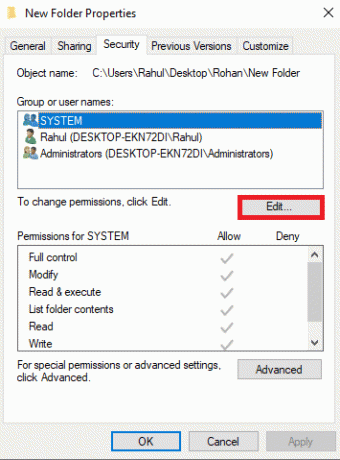
6. para configurarlo Permitir, confirme que la cuenta de usuario tiene plena autoridad.

Método 3: usar el comando SFC
Un comando del Comprobador de archivos del sistema (SFC) es una herramienta integrada que ayuda a escanear y reparar archivos dañados en su PC. Puede usar este método para reparar su archivo zip de error inesperado.
1. presione el tecla de Windows, tipo Símbolo del sistema, luego haga clic en Ejecutar como administrador.

2. Tipo SFC /escanear ahora Comando y pulsa el Introducir clave.
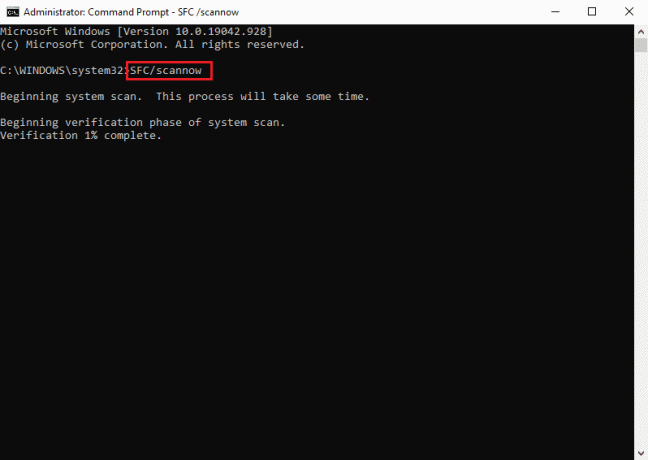
Otro comando es CHKDSK para reparar archivos del sistema
Para ejecutar este comando, escriba CHKDSK/F/R. Según el tamaño de su disco y el grado de contaminación, CHKDSK puede tardar algún tiempo en completarse. Deje que CHKDSK termine de arreglar su sistema antes de reiniciarlo. Intente extraer su archivo Zip después de eso. Esto podría hacer algunos cambios en sus archivos en la PC, pero ayudará a eliminar el error 0x80004005, error no especificado.
Lea también:Protección de recursos de Windows no pudo realizar la operación solicitada
Método 4: reparar archivo ZIP con herramientas en línea
Si no puede reparar el archivo ZIP con las herramientas integradas, las herramientas de reparación en línea pueden ser una excelente opción. Para esto, puede probar herramientas en línea como Recuperación de la oficina en línea. Esta herramienta es excelente para eliminar un error inesperado que le impide copiar el archivo.
Cómo evitar el error 0x80004005 al copiar archivos
Siga los pasos dados para evitar dicho error:
1. El método correcto para cerrar un archivo ZIP es el siguiente
- Hacer clic Archivo en la esquina superior izquierda.
- Clickea en el Salida opción en el menú desplegable.
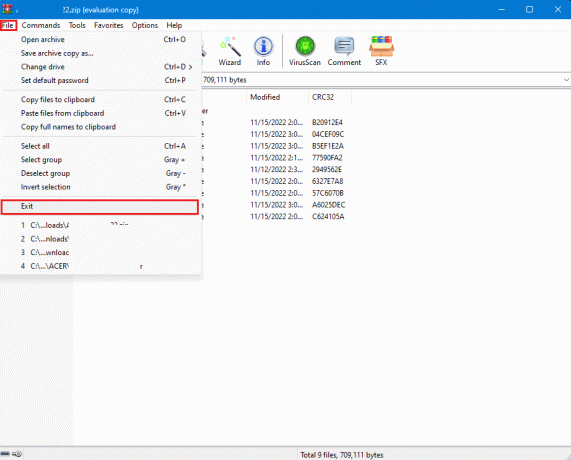
2. Cierra correctamente el archivo zip antes de apagar la PC y evitar apagados forzados.
3. Instala un buen antivirus compatible con su PC para evitar la corrupción ZIP.
Recomendado:
- ¿Microsoft Teams puede monitorear mi teléfono?
- Reparar Windows no tiene suficiente información para verificar este certificado Soluciones
- Arreglar un error inesperado que ha ocurrido Recuperación de Chrome OS
- ¿Es seguro WinZip?
Esperamos que esta guía haya sido útil y que haya podido aprender a hacer zip de error inesperado corrige y elimina el error sin comando. Háganos saber qué método encontró más fácil. Si tiene alguna consulta o sugerencia, no dude en dejarla en la sección de comentarios a continuación.
Elon es un escritor de tecnología en TechCult. Ha estado escribiendo guías prácticas durante aproximadamente 6 años y ha cubierto muchos temas. Le encanta cubrir temas relacionados con Windows, Android y los últimos trucos y consejos.



